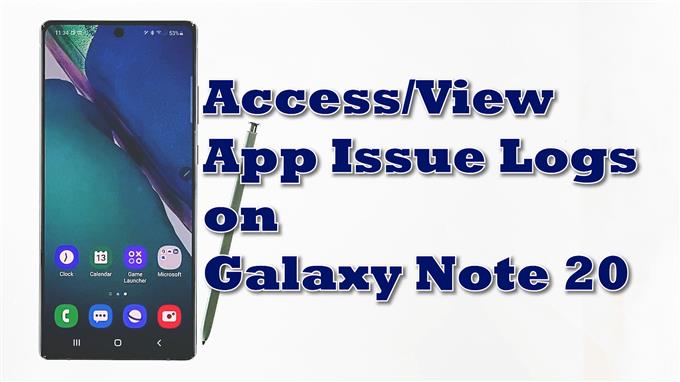Ez a bejegyzés megmutatja, hogyan lehet hozzáférni és megtekinteni az alkalmazáskiadási előzményeket a Galaxy Note 20-on. Olvassa el a részletes utasításokat.
A mobil eszközök véletlenszerű alkalmazásproblémáinak kezelése elkerülhetetlen. Ez azt jelenti, hogy bármely okostelefon-alkalmazásod szélhámos lehet, és hirtelen nem tud megfelelően működni. A gyakori szoftverproblémák közül, amelyek sok okostelefontulajdonost foglalkoztatnak, különösen az androidos telefonnal rendelkezőket, a véletlenszerű, gyakran előforduló alkalmazások összeomlása, betöltési hibák és válaszadás elmulasztása szerepelnek. Az alkalmazások közötti ilyen kedvezőtlen viselkedés számos tényezőnek tudható be, a kisebb szoftverhibáktól az összetett rendszerhibákig.
A legtöbb esetben azonban a probléma elszigetelt egy alkalmazásból. Annak megállapításához, hogy mely alkalmazások közül gyakrabban akad meg hiba, ajánlott megtekinteni a naplókat a telefon beállításain.
És itt olvashatja el, hogyan férhet hozzá ezekhez az információkhoz az új Samsung phableten.
Az alkalmazáskiadási előzmények megtekintésének lépései
A következő lépések végrehajtásával hozzáférhet a Samsung Note beállítások menüjéhez, amely megmutatja az összes hibás alkalmazást, beleértve azokat is, amelyek problémákat okoztak a telefonon. Ugyanezek a lépések alkalmazhatók a szoftverrel kapcsolatos hibák vizsgálatára más Android telefonokon is, amelyek ugyanazon a szoftververzión futnak. A tényleges képernyők és menüpontok azonban az eszköz típusától és a szolgáltatótól függően változhatnak.
1. A kezdéshez lépjen a Kezdőképernyőre, majd csúsztassa felfelé az alját az Alkalmazások megjelenítő eléréséhez.
Ebben az ablakban különböző ikonokat vagy parancsikonokat fog látni.

2. Érintse meg a ikont Beállítások ikonra a folytatáshoz.
Ezzel hozzáférhet a phablet fő beállításainak menüjéhez.
Itt megjelenik az összes Android-kezelés és opció listája.

3. Görgessen lefelé további elemek megjelenítéséhez. Ezután érintse meg a elemet Eszközkezelés.
Az Eszközkezelés menü nyílik meg legközelebb.
Ebben a menüben kiemelik a rendszer négy fő összetevőjét, beleértve az akkumulátort, a tárhelyet, a memóriát és a biztonsági mappákat.

4. A bemutató folytatásához koppintson a képernyő jobb felső sarkában található hárompontos ábrára.
Megnyílik egy előugró menü az alelemek listájával.

5. Érintse meg a elemet Alkalmazáskiadási előzmények folytatni.
Ezzel a phablet aktiválja a hibanaplókat a következő kijelzőn.

Az összes alkalmazáshiba, amely az eszközön kiderült, a következő ablakban jelenik meg.
Eddig ebben az eszközben még nincsenek felsorolva problémákkal küzdő alkalmazások. Ez azt jelzi, hogy az összes telepített alkalmazás továbbra is rendeltetésszerűen működik.
Abban az esetben, ha korábbi hibákat rögzítettek, meg kell kérnie egy feljegyzéssel, miszerint a Device Care olyan alkalmazásokat észlelt, amelyek problémákat okozhatnak, beleértve a rosszindulatú programokat, a véletlenszerű szoftverösszeomlásokat vagy a magas akkumulátorhasználatot. Ez a megjegyzés alatt található azon alkalmazások listája, amelyek problémákat okoztak a készüléken.
Véletlenszerű alkalmazásproblémák kezelése
Az ilyen problémák megoldása érdekében meg kell fontolnia az alkalmazás gyorsítótárának és adatainak törlését, arra kell kényszerítenie, hogy bezárja, új frissítéseket telepítsen, telepítse újra az alkalmazást, és végezzen soft reset-et vagy újraindítást. Ha ezek közül egyik sem segít, akkor meg kell fontolnia, hogy további segítségért vegye fel a kapcsolatot a szoftverfejlesztővel.
A gyorsítótár és az adatok törlése általában hatékonynak tekinthető, amikor a telefonon különböző problémákat kezel. Ez azonban csak ideiglenes megoldás.
Ha törölni szeretné a készüléken meglévő hibarekordot, lépjen tovább a címre Beállítások-> Alkalmazások menüt, majd érintse meg a három pontot a jobb felső sarokban. Válassza ki a lehetőséget Rendszeralkalmazások megjelenítése majd válassza ki Eszközkezelés-> Tárolás-> Tárhely kezelése és Törölje az adatokat.
Az elérhető firmware-frissítések telepítése szintén segíthet a szoftverrel kapcsolatos hibák kijavításában, különösen azokban, amelyeket makacs rendszerhibák és rosszindulatú programok okoznak.
A telefonon elérhető szoftverfrissítések ellenőrzéséhez navigáljon a következőre: Beállítások-> Szoftverfrissítés menü. Válassza ki a lehetőséget letöltés és telepítés majd várja meg, hogy készüléke ellenőrizze az új frissítéseket. Ha azt az üzenetet kapja, hogy a szoftvere naprakész, az azt jelenti, hogy telefonja a legújabb Android verzióval fut.
Ha új szoftververziót várnak, egyszerűen kövesse a képernyőn megjelenő utasításokat az új frissítés eszközén való megvalósításához.
Videó oktatóanyagok
Ha átfogóbb oktatóanyagokat és hibaelhárítási videókat szeretne megtekinteni a különböző mobiltelefonokon és táblagépeken, látogasson el bátran AndroidHow csatorna bármikor a YouTube-on.
Érdemes elolvasnia:
- Az alkalmazás gyorsítótárának és adatainak törlése a Samsung Galaxy S10 Plus készüléken
- Hogyan lehet kijavítani az alkalmazásproblémákat a Galaxy Note 8-ban, egyéb alkalmazásproblémák
- LG G6 oktatóanyagok: Ismerje meg az alkalmazás gyorsítótárának és adatainak törlését, az alkalmazások elrejtését vagy megjelenítését, a böngésző kezelését